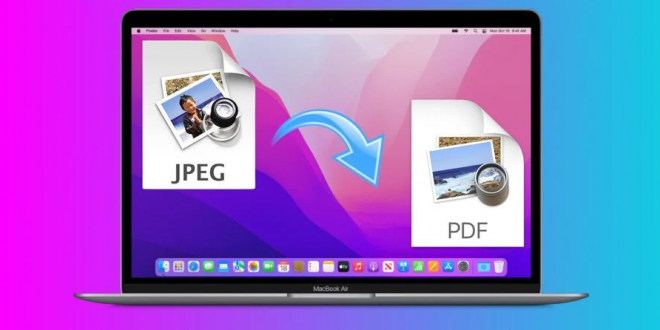Pengguna Mac yang ingin mengonversi file gambar ke file PDF tidak perlu menggunakan alat online atau editor PDF pihak ketiga dan dapat mengandalkan aplikasi Pratinjau bawaan sebagai gantinya. Pratinjau adalah bagian dari macOS dan merupakan aplikasi default untuk membuka gambar dan PDF di Mac Anda. Meskipun aplikasi ini mungkin tampak dasar, Apple telah menambahkan cukup banyak fitur untuk menjadikannya alat pengeditan foto dan PDF yang lengkap.
Ada banyak alasan mengapa pengguna mungkin perlu mengonversi gambar ke file PDF. Dalam beberapa kasus, pemindai atau aplikasi pemindaian Anda mungkin telah menyimpan dokumen sebagai JPEG, bukan PDF. Dalam kasus lain, pengguna dapat mengambil gambar dokumen menggunakan ponsel mereka tetapi perlu mengonversinya menjadi PDF jika mereka mengirimkan formulir atau aplikasi online. Mengonversi gambar ke file PDF juga dapat mempermudah berbagi album foto karena file PDF dapat berisi banyak halaman. Ini juga mempermudah berbagi gambar melalui email, karena ukuran file PDF lebih kecil daripada JPEG.
Salah satu fitur yang paling berguna di Pratinjau adalah kemampuan untuk mengonversi gambar ke berbagai format gambar atau PDF. Untuk mengonversi gambar ke PDF, buka dengan Pratinjau. Dari bilah menu di bagian atas, klik File, lalu Ekspor. Klik menu tarik-turun Format dan pilih PDF dari daftar. Ubah nama file di jendela jika perlu, pilih tujuan untuk menyimpan file, dan klik Simpan. Gambar sekarang akan disimpan sebagai file PDF. Pratinjau juga memungkinkan pengguna untuk menerapkan filter kuarsa ke PDF, menyempurnakannya dengan warna atau efek. Misalnya, pengguna dapat membuat PDF hitam putih, menambah atau mengurangi kecerahan, menambahkan warna sepia, biru atau abu-abu, atau bahkan mengurangi ukuran file PDF. Yang terakhir ini sangat berguna saat mengonversi file gambar besar ke PDF. Untuk menambahkan salah satu dari efek ini, gunakan menu tarik-turun Filter kuarsa saat mengekspor gambar ke PDF di Pratinjau.
Batch mengonversi gambar ke PDF
Pratinjau juga memungkinkan pengguna untuk mengonversi gambar ke PDF secara batch, asalkan semuanya dalam format yang sama. Misalnya, semua gambar harus berupa file JPEG atau PNG agar metode ini berfungsi. Untuk mengonversi gambar sekaligus, tahan tombol Command, pilih semua gambar yang ingin Anda konversi dan buka di pratinjau. Itu harus terbuka di satu jendela. Klik tombol Lihat di bagian atas jendela dan di gambar mini. Pilih semua thumbnail (gunakan Command + A shortcut), klik File, lalu ekspor gambar yang dipilih. Di jendela yang terbuka, klik Opsi. Pilih PDF sebagai opsi format, lalu tekan Pilih. Gambar akan disimpan sebagai file PDF individual di lokasi yang ditentukan.
Selain mengonversi file, Pratinjau juga menawarkan beberapa alat untuk mengedit file PDF. Di antaranya adalah kemampuan untuk mengisi formulir PDF dan membubuhi keterangan dengan tanda tangan. Teks dapat ditambahkan dan diformat dengan menyorot, menggarisbawahi, atau mencoret. Pengguna juga dapat menggabungkan beberapa file PDF menjadi satu, membagi PDF menjadi file yang berbeda, atau menghapus halaman dari dokumen PDF. Dimungkinkan juga untuk menambahkan kata sandi ke file PDF atau mengompres ukuran filenya. Dengan begitu banyak fitur bawaan, sebagian besar pengguna Mac bahkan mungkin tidak perlu mengunduh program PDF pihak ketiga seperti Adobe Acrobat.
 Berita Utama Berita dan Informasi Selalu ada Yang Terbaru
Berita Utama Berita dan Informasi Selalu ada Yang Terbaru